Με την πρώτη ματιά, μπορεί να μην φαίνεται ότι μπορείτε να κάνετε πολλά παιχνίδια σε ένα Chromebook. Ανοίξτε τη συσκευή, συνδεθείτε και απολαύστε την ασφάλεια του λειτουργικού συστήματος με άμμο. Αλλά αν θέλετε να κάνετε πολλά περισσότερα με το Chromebook σας, θα πρέπει πρώτα να ενεργοποιήσετε τη λειτουργία προγραμματιστή. Εάν αγοράσατε ένα νέο Chromebook Χάρη σε μια πώληση Black Friday ή σκέφτεστε να το κάνετε, αυτός ο οδηγός θα αποδειχθεί αρκετά χρήσιμος.
- Τι είναι η λειτουργία προγραμματιστή;
- Πώς να ενεργοποιήσετε τη λειτουργία προγραμματιστή
- Πώς να απενεργοποιήσετε τη λειτουργία προγραμματιστή
Τι είναι η λειτουργία προγραμματιστή;
Προγραμματιστής τρόπος δεν έχει καμία σχέση με το κανάλι προγραμματιστή του ίδιου του λειτουργικού συστήματος, παρά το παρόμοιο όνομα. Ο προγραμματιστής Κανάλι είναι για τη δοκιμή ολοκαίνουργιων δυνατοτήτων με σημαντικό κόστος στη σταθερότητα: το κανάλι προγραμματιστή ενημερώνεται μερικές φορές την εβδομάδα με νέες δυνατότητες και διορθώσεις σφαλμάτων.
Η Verizon προσφέρει το Pixel 4a με μόλις $ 10 / μήνα σε νέες απεριόριστες γραμμές
Ενεργοποίηση προγραμματιστή τρόπος είναι ανάλογη με ρίζοντας το τηλέφωνό σας Android: έχετε βαθύτερη πρόσβαση στο λειτουργικό σύστημα, επιτρέποντάς σας να ενεργοποιήσετε δροσερά πράγματα ή πιθανώς να σπάσετε πράγματα. Πρέπει να ενεργοποιήσετε τη λειτουργία προγραμματιστή για να μπορέσετε να εκτελέσετε άλλες εκδόσεις Linux, να φορτώσετε παράλληλα εφαρμογές Android και να εκτελέσετε εφαρμογές Linux μέσα στο Chrome σε παλαιότερα Chromebook. Δεδομένου ότι η Google δεν μπορεί να επαληθεύσει ποια λειτουργικά συστήματα είναι εγκατεστημένα όταν το μηχάνημα βρίσκεται σε λειτουργία προγραμματιστή, γνωρίζετε ότι είναι τεχνικά λιγότερο ασφαλές από ό, τι αν η λειτουργία προγραμματιστή είναι απενεργοποιημένη.
Πώς να ενεργοποιήσετε τη λειτουργία προγραμματιστή
Πριν ξεκινήσουμε, δημιουργήστε ένα αντίγραφο ασφαλείας των τοπικών αρχείων που έχετε στο Chromebook. Το Chromebook σας θα είναι Powerwashed στη διαδικασία, διαγραφή τυχόν λογαριασμών και τοπικών δεδομένων. Με όλα αυτά, ας ενεργοποιήσουμε τη λειτουργία προγραμματιστή!
- Εκκινήστε το Chromebook σας λειτουργία ανάκτησης κρατώντας το Πλήκτρα Esc και Refresh (το κυκλικό βέλος) πατώντας το κουμπί τροφοδοσίας. Εάν χρησιμοποιείτε Chromebook ή Chromebit, θα υπάρχει μια τρύπα στη συσκευή με το κουμπί ανάκτησης μέσα. Κολλήστε ένα συνδετήρα ή παρόμοιο αντικείμενο μέσα για να κρατήσετε πατημένο το κουμπί ανάκτησης και, στη συνέχεια, πατήστε το κουμπί λειτουργίας.
- Τύπος Ctrl + D στο πληκτρολόγιό σας όταν σας ζητείται να εισαγάγετε μέσα αποκατάστασης.
-
Τύπος Εισαγω για να επιβεβαιώσετε.

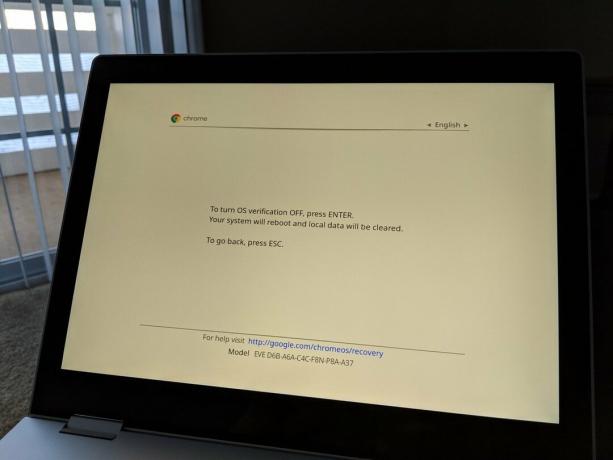 Πηγή: Android Central
Πηγή: Android Central - Όταν κάνετε επανεκκίνηση της συσκευής σας, θα δείτε μια οθόνη που δηλώνει ότι η επαλήθευση λειτουργικού συστήματος είναι απενεργοποιημένη. Αυτή η οθόνη θα εμφανίζεται κάθε φορά που ενεργοποιείτε τη συσκευή για να σας προειδοποιήσει ότι η συσκευή δεν είναι τόσο ασφαλής όσο θα ήταν έξω από το κουτί. Όταν βλέπετε αυτήν την οθόνη, πατήστε Ctrl + D για να συνεχίσετε την εκκίνηση ή περιμένετε λίγα δευτερόλεπτα και η συσκευή θα ξεκινήσει μόνη της.
Πώς να απενεργοποιήσετε τη λειτουργία προγραμματιστή
Επειδή η λειτουργία προγραμματιστή δεν επαληθεύεται από την Google, θα πρέπει να την απενεργοποιήσετε πριν πουλήσετε τη συσκευή ή την επιστρέψετε για λόγους εγγύησης. Δείτε πώς μπορείτε να απενεργοποιήσετε τη λειτουργία προγραμματιστή!
- Επανεκκινήστε το Chromebook σας.
- Πάτα το ράβδο διαστήματος για να ενεργοποιήσετε ξανά την επαλήθευση όταν βλέπετε την οθόνη "Η επαλήθευση λειτουργικού συστήματος είναι απενεργοποιημένη". Αυτό θα σκουπίσει τη συσκευή και θα είναι ξανά ασφαλής!
Ερωτήσεις;
Χρησιμοποιείτε τη λειτουργία προγραμματιστή στο Chromebook σας; Ενημερώστε μας παρακάτω!
Ενημερώθηκε τον Απρίλιο 2020: Ενημερώσαμε αυτόν τον οδηγό για να διασφαλίσουμε ότι τα βήματα είναι ακόμη ακριβή και ότι το άρθρο συμμορφώνεται με τις ενημερωμένες οδηγίες.
Ο Tom Westrick συνέβαλε σε μια προηγούμενη έκδοση αυτού του άρθρου.
Ara Wagoner
Ο Ara Wagoner είναι συγγραφέας στο Android Central. Θέτει τηλέφωνα και σπρώχνει τη Μουσική Google Play με ένα ραβδί. Όταν δεν γράφει βοήθεια και πώς να το κάνει, ονειρεύεται τη Disney και τραγουδάει μελωδίες. Εάν τη βλέπετε χωρίς ακουστικά, ΛΕΙΤΟΥΡΓΕΙ. Μπορείτε να την ακολουθήσετε στο Twitter στο @arawagco.
